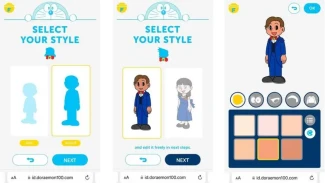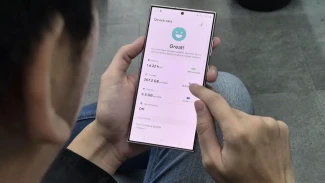3 Cara Praktis Menjadwalkan Rapat di Google Meet!
- by Firda Zahara
- Rabu, 26 Juni 2024 - 06:27 WIB

Meeting Online # Sumber : Meeting Online
GadgetDiva – Cara menjadwalkan rapat di Google Meet tidak memerlukan keahlian IT khusus. Siapapun dapat melakukannya dengan mudah, baik menggunakan HP maupun PC. Sejak pandemi Covid-19, tren kerja dari rumah atau Work From Home (WFH) telah meningkatkan penggunaan Google Meet. Layanan ini menawarkan panggilan video gratis selama 1 jam untuk hingga 100 orang, menjadikannya pilihan populer.
Integrasi dengan akun Google memungkinkan pengguna untuk menjadwalkan rapat tanpa perlu mengunduh aplikasi tambahan. Berikut ini adalah tiga cara praktis menjadwalkan rapat di Google Meet.
Cara Menjadwalkan Rapat di Google Meet dengan HP atau PC
Dilansir dari laman Support Google, langkah-langkah menjadwalkan rapat di Google Meet bisa dilakukan melalui Android, PC, maupun iPhone. Berikut caranya:
1. Menjadwalkan Rapat via Google Meet
- Buka aplikasi Google Meet di HP atau PC.
- Klik "Rapat Baru" di kolom kiri berwarna biru.
- Pilih "Buat rapat untuk nanti" kemudian simpan link kodenya untuk dikirim via pesan.
- Atau pilih "Jadwalkan di Google Kalender".
- Halaman akan berpindah ke Google Kalender, kemudian atur judul, waktu, dan tamu undangan.
- Pengguna dapat mengedit ulang jika ada perubahan.
- Klik "Simpan" di tombol kanan atas.
- Klik tombol "Kembali" untuk kembali ke halaman Google Meet.
- Link undangan rapat akan otomatis terkirim melalui email dan Google Kalender.
2. Menjadwalkan Rapat via Google Kalender
- Buka Google Kalender di HP atau PC.
- Klik "Create" kemudian pilih "Appointment Schedule".
- Isi detail rapat seperti judul, durasi, tanggal, dan waktu, kemudian klik "Next".
- Tambahkan deskripsi rapat dan masukkan email tamu undangan.
- Nyalakan "Pengelolaan Penyelenggara" di kolom "Tamu" agar tamu undangan hanya menjadi penonton rapat. Atur opsi lainnya sesuai kebutuhan.
- Klik "Save" dan link serta undangan otomatis terkirim ke Google Kalender dan email masing-masing tamu.
3. Menjadwalkan Rapat via Gmail
- Buka Gmail di HP atau PC.
- Klik "Meet" di kolom paling kiri dan bawah.
- Pilih "New Meeting", lalu klik "Send Invite" dan "Share via email".
- Tambahkan email tamu undangan di kolom "To".
- Pastikan jumlah undangan sesuai dan klik "Send" untuk mengirimkannya.
Selain menjadwalkan rapat, pengguna juga dapat memulai rapat online langsung melalui Google Chat tanpa membuat penjadwalan terlebih dahulu.
Fitur Dasar Google Meet
- Memulai dan menjadwalkan rapat video.
- Bergabung dengan link rapat yang dibuat penyelenggara.
- Membuat rapat dengan menampilkan Google Dokumen, Spreadsheet, Google Slides, dan Jamboard untuk diedit bersama.
- Rapat maksimal diisi 100 orang.
- Durasi rapat untuk 2 orang adalah 24 jam, sedangkan 3 orang atau lebih adalah 1 jam.
- Rise hand.
- Kontrol keamanan rapat mulai dari mengakhiri panggilan, pengaturan chat, layar, kamera, dan mikrofon peserta.
- Mode perjalanan jika mengikuti rapat sambil mengemudi.
- Tombol reaksi dan picture-in-picture di Google Meet.
Fitur Premium Google Meet
- Fitur khusus untuk pengguna Google Workspace dan Google One.
- Merekam rapat online.
- Membuat transkrip rapat Google Meet.
- Memunculkan teks dan terjemahan selama percakapan dalam bahasa Prancis, Jerman, Portugis, dan Spanyol.
- Melihat daftar tamu kalender.
- Mengajukan polling di Google Meet.
- Melakukan live streaming di YouTube.
- Nomor telepon rapat.
- Sistem tanya jawab.
- Bergabung secara anonim.
- Menambahkan hingga 25 tamu rapat tanpa batasan durasi.
Langganan Google Workspace
Untuk memperoleh fitur khusus, pengguna harus berlangganan Google Workspace. Berikut beberapa pilihan langganan:
-
Business Starter
- Biaya $3,60 atau Rp 59.148 per pengguna setiap bulan.
- Email khusus.
- Kapasitas rapat 100 orang.
- Penyimpanan gabungan 30 GB per pengguna.
- Kontrol keamanan, pengelolaan, dan dukungan standar.
-
Business Standard
- Biaya $8,40 atau Rp 138.012 per pengguna setiap bulan.
- Email khusus.
- Kapasitas rapat 150 orang dan fitur rekam.
- Penyimpanan gabungan 2 TB per pengguna.
- Kontrol keamanan, pengelolaan, dan upgrade berbayar ke "Dukungan Enhanced".
-
Business Plus
- Biaya $18 atau Rp 295.740 per pengguna setiap bulan.
- Email bisnis khusus, aman, eDiscovery, dan retensi.
- Kapasitas rapat 500 orang, fitur rekam, dan pelacakan kehadiran.
- Penyimpanan gabungan 5 TB per pengguna.
- Kontrol keamanan dan pengelolaan lanjut seperti Vault dan endpoint lanjutan.
-
Enterprise
- Pengguna harus mengajukan langsung ke Google di laman workspace.google.com.
- Email bisnis khusus, aman, eDiscovery, retensi, dan terenkripsi S/MIME.
- Kapasitas rapat 1000 peserta, fitur rekam, pelacakan kehadiran, peredam suara, live streaming.
- Penyimpanan gabungan 5 TB per pengguna.
- Kontrol keamanan dan pengelolaan canggih seperti Vault, DLP, region data, dan endpoint perusahaan.
Dengan mengikuti langkah-langkah di atas, Paradiva dapat dengan mudah menjadwalkan rapat di Google Meet. Fitur dasar Google Meet sudah cukup untuk kebutuhan sehari-hari para pelajar dan pengajar. Namun, bagi yang membutuhkan fitur lebih, langganan Google Workspace dapat menjadi pilihan yang tepat.
Cek berita teknologi, review gadget dan video Gadgetdiva.id di Google News. Baca berita otomotif untuk perempuan di Otodiva.id, kalau butuh in-depth review gadget terkini kunjungi Gizmologi.id. Bagi yang suka jalan-jalan, wajib baca Traveldiva.id.
Artikel Terkait
Kostumisasi Layar Galaxy Tab S9 FE, Tips Buat Mahasiswa
Tablet menjadi salah satu gadget favorit anak mahasiswa. Seperti Samsung Galaxy Tab S9 FE. Ukurannya..
- by Siti Sarifah Aliah
- 6 bulan lalu
- 3,250
Cara Buat Avatar Karakter Doraemon yang Sedang Viral di Media Sosial
Panduan lengkap cara membuat avatar karakter Doraemon yang sedang viral di media sosial akhir akhir ..
- by Firda Zahara
- 6 bulan lalu
- 3,250
Tips Pakai Mode Relumino di Galaxy S24, untuk Mata Minus
Fitur-fitur produk Galaxy, seperti gerakan perangkat yang intuitif, asistensi suara, dan peningkata..
- by Siti Sarifah Aliah
- 6 bulan lalu
- 3,250
Tips Bikin Foto Estetik Saat Kemping, Cuma Pakai Galaxy A35 5G
Liburan tidak harus di hotel mewah atau wisata yang ramai. Keindahan alam saat liburan paling cocok ..
- by Siti Sarifah Aliah
- 6 bulan lalu
- 3,250